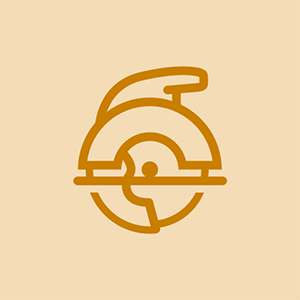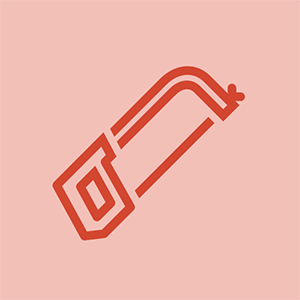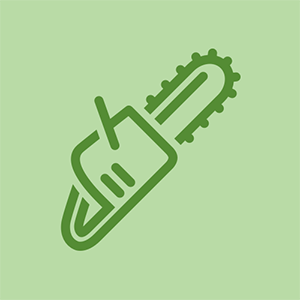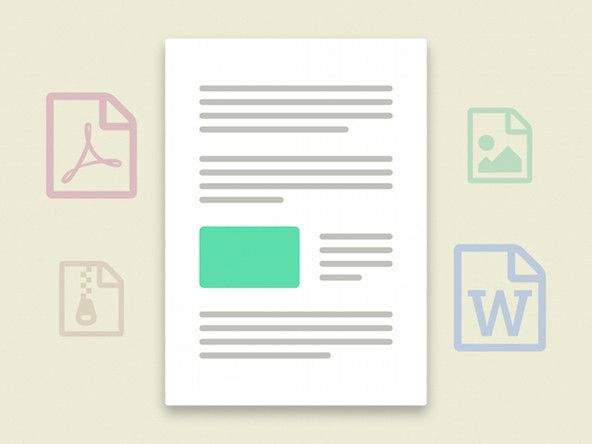Impresora Brother

Rep: 617
Publicado: 22/02/2015
Mi impresora Brother no se conecta con mi enrutador wifi. todos los demás dispositivos están conectados con el enrutador. No sé que mi pronter inalámbrico está roto o ¿cómo puedo comprobarlo? Por favor, ayúdame
¿Cuál es el número de modelo de la impresora?
gracias a todos ... fue muy útil
Si ha cambiado recientemente de wifi de 2.4GHz a 5GHz, ¡este es el problema! Las impresoras Brother no pueden conectarse a wifi de 5GHz, pero si le pregunta a su proveedor de Internet, pueden dividir la red combinada en dos redes separadas, una de 2.4GHz y otra de 5GHz, ¡y luego conecte su impresora a la de 2.4GHz! Pasé demasiado tiempo tratando de resolver esto, así que espero que esto le ahorre a alguien la molestia.
Encienda su impresora Brother
Para restablecer la conexión inalámbrica presione el botón Menú
Presiona OK.
Seleccione Restablecer red.
Presione 1 para seleccionar Sí.
Presione 1 nuevamente para confirmar el reinicio
La impresora se reiniciará ahora y el restablecimiento de la red se ha realizado correctamente.
Siga el siguiente paso para conectar su impresora Brother a Wi-Fi.
Conecte la impresora Brother a Wi-Fi
Una vez que reinicie la impresora Brother después de restablecer la red, verá un mensaje que se iniciará la configuración de Wi-Fi. Consulte la Guía de configuración rápida
Luego presione OK
Presione Ok tres veces para ingresar al Asistente de configuración
Aparecerá un mensaje en su pantalla ¿Habilitar Wlan? Presione Ok para aceptar. Presiona Ok de nuevo
Espere un momento mientras busca una red inalámbrica
Aparecerá una lista de SSID en la pantalla, elija la red Wi-Fi a la que desea conectarse y necesita la clave WEP / contraseña de Wi-Fi de su enrutador para conectar la impresora Brother a Wi-Fi
Ingrese la contraseña de Wi-Fi usando el teclado de la impresora Brother
Siguiente Presione Ok y luego presione 1 para aplicar la configuración
¿Llega tan lejos como para ingresar a la red inalámbrica pero no pide contraseña? ¿Y simplemente vuelve a la pantalla de inicio?
10 respuestas
Solución elegida
 | Representante: 1 |
Esto es lo que creo que debe hacer si tiene problemas con la conexión inalámbrica de la impresora Brother
1- Primero reinicie su enrutador y la impresora Brother (si es posible, también su computadora).
2- Asegúrese de tener la contraseña correcta para su impresora.
3- Puede probar la clave WPS para conectar su impresora con el enrutador si su enrutador y la impresora tienen una clave WPS.
Ahora desinstale cualquier controlador de impresora anterior si ha instalado e instale su impresora como nueva.
Ya que va a instalarlo como uno nuevo, siga estos pasos para instalar la impresora inalámbrica Brother, visite Cómo configurar la impresora Brother con wifi
Vea si toda esta información le ayudará a configurar la impresora y le ayudará a deshacerse de los problemas que tiene.
No se conectará en absoluto. Muy molesto. Dijeron que era muy fácil, así que lo compramos. Tuvimos una semana sólida y no tuvimos suerte.
Intenté eso y no funcionó.
sería mucho más fácil programar un cohete a la luna y luego hacer esto && ^ & ^ $ ^
Puede conectar fácilmente su http://bit.ly/3tWH6xn' > Impresora Brother con enrutador inalámbrico desde su computadora portátil con solo optar por 3 pasos.
1. Como sabe, una conexión inalámbrica solo es posible si su computadora tiene una tarjeta inalámbrica. Y el modelo de impresora debe estar configurado para la comunicación inalámbrica. Aunque todos los nuevos modelos de portátiles son inalámbricos, no se requiere una tarjeta externa. Sin embargo, los modelos antiguos pueden necesitar una tarjeta inalámbrica externa.
2. Asegúrese de que, al configurar la conexión, su impresora y la computadora portátil deben estar conectadas a la misma red inalámbrica. El siguiente paso es que debe conectar por separado su impresora y la computadora portátil a la red inalámbrica para que estén en línea. Por otro lado, también es posible que su impresora se conecte a través de Internet mientras la computadora portátil permanece fuera de línea.
3. Ambos dispositivos están en línea, debe descargar el controlador de impresora correcto en su computadora portátil.
el botón de inicio no funciona en el iphone 7
Las impresoras son el elemento clave para que las empresas realicen cualquier actividad. La interrupción o avería en su funcionamiento puede provocar una fuerte caída en la velocidad de su productividad. Por lo tanto, se convierte en la necesidad de una hora para resolver el error y continuar. Los usuarios del dispositivo a menudo enfrentan complicaciones para conectar la impresora Brother a Wi-Fi.
Formas de conectar la impresora Brother a Wi-Fi:
• Inspeccione el punto de acceso del enrutador
• En la parte posterior del enrutador, encontrará el nombre de red y la clave de contraseña
• Ahora, coloque el cable de alimentación y conéctelo a la máquina y conectándolo a la toma de corriente, encienda.
• Haga clic en la opción de menú en el panel de control. Y seleccione la red
• Para elegir WLAN presione la barra de navegación y haga clic en Aceptar
• Elija el asistente de configuración. Luego opte por SÍ para iniciar el proceso.
pero en caso de que falle, aparecerá el mensaje “La impresora Brother no se conecta a Wi-Fi”.
https://www.fixbrotherprinter.com/how-to...
| | Rep: 541 |
Primero debe reinstalar los controladores de la impresora y conectarse con WiFi y verificar la dirección IP de la impresora en la página del enrutador SI su dirección IP está allí, así que venga a su computadora y vaya al Panel de control (impresora y dispositivos) y haga clic en la esquina superior izquierda y haga clic en Agregue dispositivos y obtendrá el nombre de su impresora allí y se conectará con esos dispositivos.
La conexión falla.
| | Rep: 91 |
Las impresoras son un dolor de cabeza si no sabe por dónde empezar. Así que aquí hay algunos pasos que puede seguir, dependiendo de su impresora:
1. En primer lugar, compruebe si la impresora tiene una pequeña pantalla interactiva, donde puede navegar a través de algún tipo de menú. Si es así, busque una opción que diga 'asistente de configuración', luego debe seguir los pasos que le da la impresora. Es posible que deba elegir configurar la red inalámbrica después de seleccionar el asistente de configuración. Luego, es posible que obtenga una pantalla con una lista de redes inalámbricas disponibles, elija su red doméstica (la que usa con sus otros dispositivos en la casa), luego le pedirá su contraseña, escríbala (la contraseña distingue entre mayúsculas y minúsculas, así que asegúrese de escribir una letra mayúscula si es necesario). Después de eso, debe esperar un mensaje de confirmación que le diga que está conectado a la red. La impresora debería funcionar.
2. Verifique si su impresora tiene un botón wifi (es un botón que se conecta a una red automáticamente). El botón puede tener una imagen de antena pequeña o una imagen wifi. Para usar este botón, primero deberá presionar el botón de configuración inalámbrica en su enrutador / módem. Debería parpadear, si lo hace, luego vaya a su impresora, presione el botón wifi y espere a que se vincule. Si esto funciona, debería recibir un mensaje de confirmación o la luz del botón wifi se encenderá.
3. Si su impresora no tiene una pantalla o un botón de configuración de red inalámbrica (botón wifi o WPS), entonces debe tener un cable USB conectado a la impresora y su computadora para que funcione. Después de conectarlo, debe buscar el asistente de configuración de su impresora en su computadora para configurar la configuración wifi de la impresora.
Hice el primer ejemplo y dijo que estaba conectado pero aún no imprime
También hice el primer ejemplo, sin embargo, mi impresora sigue diciendo que la conexión falló
| | Rep: 61 |
En la mayoría de los casos, las personas se enfrentan la impresora brother no se conecta a wifi debido al nombre de usuario y contraseña incorrectos para el wifi. por lo que primero debe verificar la contraseña y el tipo de cifrado.
Si todavía tiene un problema similar, debe restablecer la configuración de red en su impresora y luego intentar conectar su impresora nuevamente.
| | Representante: 25 |
Resolví mi problema con la conexión de WIFI. Cuando se le solicite ingresar la clave de contraseña, asegúrese de que después de ingresar todos los dígitos, mueva el cursor hacia afuera (derecha) del último dígito. Luego presione OK.
Gracias mxfrank2001 que SOLUCIONÓ mi problema.
nada más funcionó. ¡No puedo creer que el sistema fuera tan estúpido! ¡MUCHAS GRACIAS!
La máquina de hielo del congelador inferior Kenmore Elite no funciona
| | Representante: 13 |
PROBLEMA RESUELTO ... Tengo varias direcciones IP a las que puedo conectarme, como la mayoría de la gente ahora. El truco consiste en asegurarse de que está conectado a la misma dirección IP exacta que su impresora. Una vez que me aseguré de que mi computadora portátil estuviera siempre conectada de esta manera, no tuve ningún problema con esto.
| | Representante: 13 |
Intenté durante las últimas horas conectar mi HL-5370DW (tiene años, no tiene WPS, ¡pero me encanta esta impresora!) De forma inalámbrica con nuestro nuevo enrutador de proveedor de cable, a diferencia del enrutador del proveedor de cable que teníamos. acaba de irse. ¡FINALMENTE lo logré!
DOS COSAS me molestaban al utilizar el asistente de configuración con un cable de red.
PRIMERO, no se reconocía la impresora al buscar dispositivos inalámbricos disponibles. Para solucionar esto, debe RESTABLECER LA CONFIGURACIÓN DE RED DE LA IMPRESORA a los valores predeterminados de fábrica. Después del reinicio, el asistente de configuración reconocerá la impresora. De la Guía de inicio rápido de 55 páginas, p43:
1. Apague la impresora.
2. Mantenga presionado el botón GO mientras enciende el interruptor de encendido. Manteniendo presionado el botón GO, se encenderán todas las luces LED y luego se apagará el LED de estado. Suelta el botón GO. Todos los LED deberían apagarse ahora.
3. Presione GO seis veces. Todos los LED deberían iluminarse y luego la impresora se reiniciará.
4. Ahora se reconocerá la impresora.
SEGUNDO, recibía continuamente el MENSAJE DE ERROR 'FALLO AL ASOCIAR' después de seguir los pasos de conexión (Nota: Como guía, seguía las instrucciones capturadas en la pantalla de la última vez que tuve que hacer esto con el proveedor de cable anterior).
En mi caso, el modo de cifrado para el método de autenticación WPA / WPA2 cambió después de obtener el nuevo enrutador. Anteriormente, el método de cifrado era TKIP. El nuevo enrutador, sin embargo, fue AES. Cuando cambié el cifrado de TPIK a AES, la impresora se conectó de inmediato y ¡todo estaba bien con el universo!
| | Representante: 25 |
reinicie la impresora y desinstale el software e instálelo una vez más. Configure la impresora inalámbrica una vez más y asegúrese de que la contraseña de su enrutador.
 | Representante: 1 |
Nada de lo anterior funcionó para mí, ingresé manualmente la dirección IP, el servidor dns, la puerta de enlace dns y la máscara de subred directamente en la impresora, lo que funcionó como un sueño. Descubrí que la impresora se había proporcionado la dirección IP incorrecta y los detalles asociados, por lo que no funcionó.
Cómo averiguar la dirección IP, el servidor DNS, la puerta de enlace DSNS y la máscara de subred, etc.
 | Representante: 1 |
Descubrí que el enrutador debe configurarse para incluir el estándar WLAN 802.11b para conectar la impresora (HL-2135w) a través de WPS.
Mi enrutador estaba configurado en 802.11g + n, que está bien para imprimir a través de WLAN una vez que la impresora ha recibido las credenciales de la red WiFi. El enrutador me dice que la impresora está usando 802.11g dentro de la red.
Pero aparentemente el modo WPS de la impresora solo funciona a través de 802.11b. Cuando configuro mi enrutador 802.11b + g + n el primer intento de conexión fue exitoso.
Emma